在现代社会中,局域网(LAN)已经成为家庭和办公室中不可或缺的一部分。它不仅可以实现多台计算机之间的互联互通,还能方便地共享文件、打印机等设备。Windows 7作为一款广泛使用的操作系统,其局域网共享功能也备受用户关注。本文将详细介绍如何在Windows 7系统中建立局域网并进行文件共享,帮助用户更好地利用这一功能。
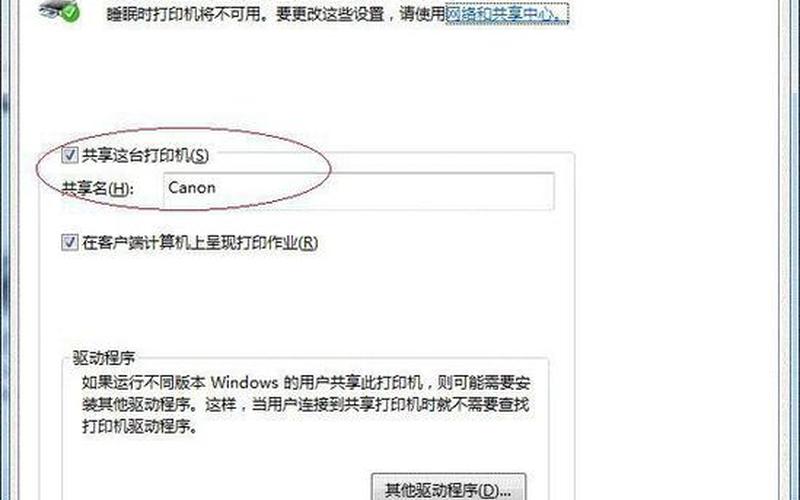
*** 设置与配置
在Windows 7中建立局域网的之一步是确保 *** 连接正常。用户需要确认所有需要连接的计算机都已连接到同一个 *** 。可以通过路由器或交换机将计算机连接到局域网。在连接完成后,用户可以通过“控制面板”进入“ *** 和共享中心”,查看当前 *** 状态。确保 *** 类型设置为“家庭 *** ”或“工作 *** ”,而不是“公共 *** ”,因为公共 *** 会限制文件共享功能。
接下来,需要启用 *** 发现和文件共享功能。在“ *** 和共享中心”中,点击左侧的“更改高级共享设置”,在当前配置文件下(如家庭或工作),勾选“启用 *** 发现”和“启用文件和打印机共享”。这一步骤确保其他计算机能够发现并访问本机的共享资源。用户还可以选择关闭密码保护共享,这样其他计算机就可以无需输入密码直接访问共享文件夹。
创建共享文件夹
完成 *** 设置后,用户需要选择要共享的文件夹。右键点击需要共享的文件夹,选择“属性”,然后切换到“共享”选项卡。在这里,点击“共享”按钮,弹出对话框后,可以添加需要访问该文件夹的用户。如果希望所有人都能访问,可以选择添加“Everyone”用户,并设置相应的访问权限(如读取或读取/写入)。完成后点击“共享”,系统会自动完成设置。
为了确保其他计算机能够顺利访问该共享文件夹,用户还需记下本机的IP地址。在命令提示符下输入ipconfig命令,可以查看本机的IPv4地址,例如192.168.1.100。在另一台计算机上,通过运行窗口(Win + R)输入\\192.168.1.100即可访问到刚刚设置的共享文件夹。
故障排除
在局域网共享过程中,可能会遇到一些问题。例如,如果另一台计算机无法访问共享文件夹,首先要检查 *** 连接是否正常。确保两台计算机都在同一个子网内,并且没有防火墙阻止连接。如果启用了密码保护共享,则需要输入正确的用户名和密码才能访问。
另一个常见问题是权限设置不当。如果在访问时提示权限不足,可以返回到文件夹属性中的“安全”选项卡,检查当前用户是否具有足够的权限。如果没有,可以手动添加相应的用户并授予读取或写入权限。
相关内容的知识扩展:
在深入了解Windows 7如何建立局域网及其文件共享功能后,我们可以扩展一些相关知识,以便更全面地掌握这一技术。
局域网与广域网的区别
局域网(LAN)是指在有限范围内(如家庭、办公室)通过 *** 设备连接起来的一组计算机,而广域网(WAN)则覆盖更大区域,如城市、国家甚至全球。局域网通常具有较高的数据传输速度和较低的延迟,而广域网则可能涉及多个不同的技术和协议。
Windows 7与其他操作系统的比较
Windows 7在局域网设置方面相对简单易用,但与其他操作系统如Windows 10、macOS等相比,其界面和功能有所不同。例如,Windows 10引入了更为直观的家庭组功能,使得设备间的连接更加方便。而macOS则采用了AirDrop等技术,实现了更为便捷的文件传输方式。
安全性考虑
在进行局域网共享时,安全性是一个重要因素。虽然关闭密码保护可以方便访问,但也可能导致数据泄露风险。在企业环境中,建议始终使用密码保护,并定期更改密码。可以使用防火墙软件监控和管理进出局域网的数据流量,以增强安全性。
通过以上内容,我们不仅了解了如何在Windows 7中建立局域网及进行文件共享,还扩展了对局域网基本概念、安全性及其与其他操作系统比较等方面的认识。这些知识将有助于我们更有效地利用局域网资源,提高工作效率。







